為了保護客戶隱私,我們通常會把客戶電話號碼局部變*號,這是如何實現的呢?以下帶給大家3種用星號隱藏局部電話號碼的方法,趕快來看看吧!
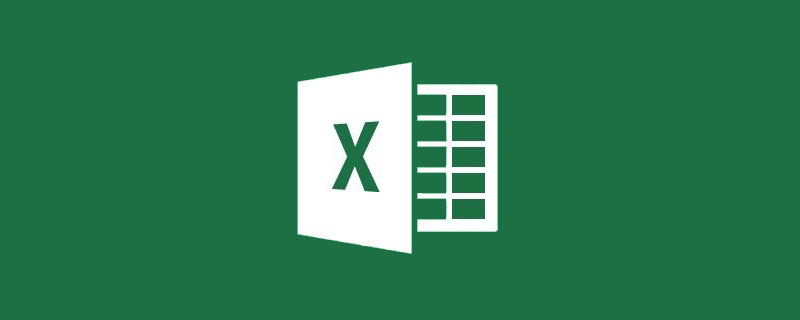
每個銷售員經常會接觸大量客戶,會用小本本記下眾多客戶的信息,而手機號碼就是其中重要的一項。為了保護客戶隱私,在公開的資訊裡銷售員需要把客戶手機號碼的部分數字變成星號。
比如說,把客戶A的手機號碼15867852976修改成158****2976,那使用EXCEL如何達到需求呢?
這裡我介紹三種實用的小技巧達到巧妙隱藏手機號碼的目的。
一、拼接法
基本想法是把手機號碼分段抽取,然後與替代符合拼接成一個新欄位。
1.用CONCATENATE函數拼接
可以使用LEFT和RIGHT函數分別抽出手機號碼的前三位和後四位作為CONCATENATE函數的第一、第三參數,同時把符號「****」當作CONCATENATE函數的第二參數。透過CONCATENATE函數把上述三個參數拼接即可。公式如下:
=CONCATENATE(LEFT(B2,3),"****",RIGHT(B2,4))
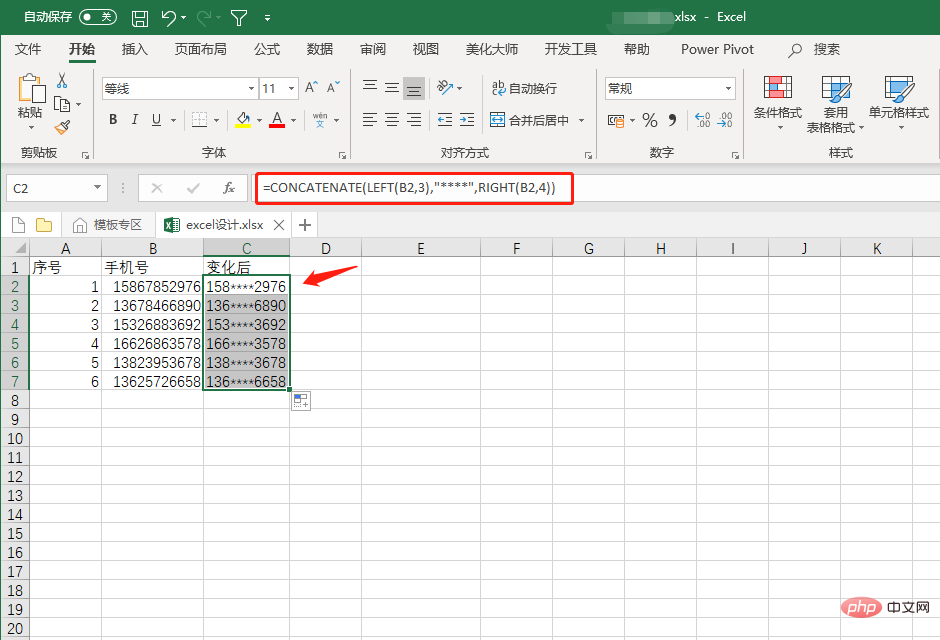
2.直接用連接符號&拼接
上述公式可以寫成:
= LEFT(B2,3)&"*** *"&RIGHT(B2,4)
當然也可以使用MID函數提取手機號碼的多個數字然後再進行拼接。
二、函數替換法
可以直接使用EXCEL的REPLACE函數取代指定的字符,公式如下:
=REPLACE(B2,4,4,"****")
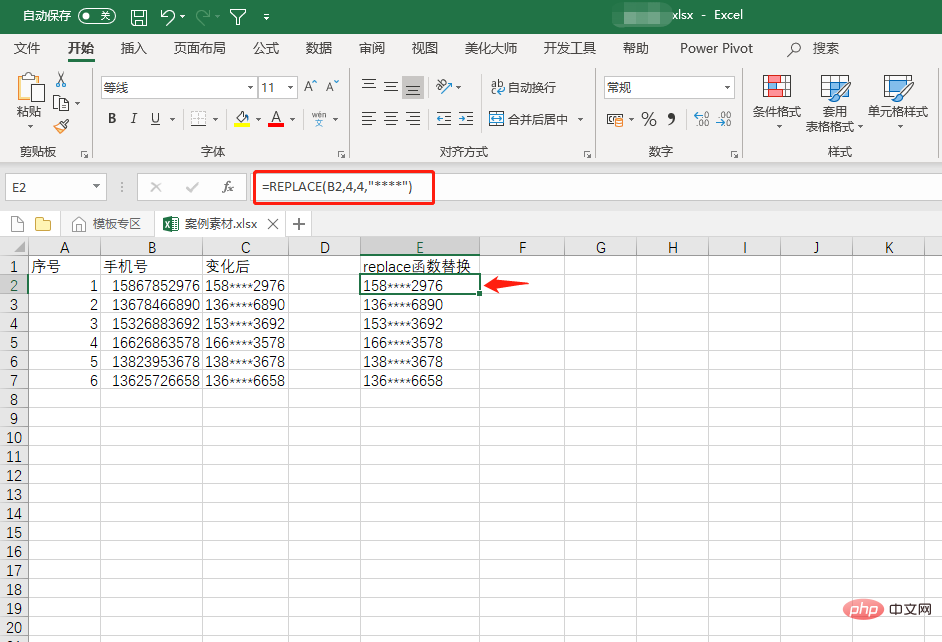
#公式解釋:
B2:指定需要替換的文本,這裡指定的是B2單元格。
4:指定開始替換的位置,4表示從第4個字元開始替換。
4:指定需替換的字元數,4表示需要替換4個字元。
****:替換後的文本,這裡表示替換後的文字是4個*。 (文字型資料兩端要加雙引號)
此函數比較簡單,容易理解。
三、快速填充法
當我們的EXCEL的版本在2013或以上時,我們的工作效率會更高。在這個版本的填充功能中,有一個功能叫做“快速填充”,它是一種類似於“模仿”的功能。
我們先在C2儲存格輸入「158****2976」。為了讓電腦更能準確地辨識文字規律,建議C3儲存格也依樣式輸入號碼。然後選取C2和C3儲存格,滑鼠放在該儲存格區域的右下角,當遊標呈現黑色十字形狀時,向下拖曳滑鼠;在“自動填入選項”中,點擊“快速填滿”,電腦模仿我們的輸入規律,自動產生需要的手機號碼。
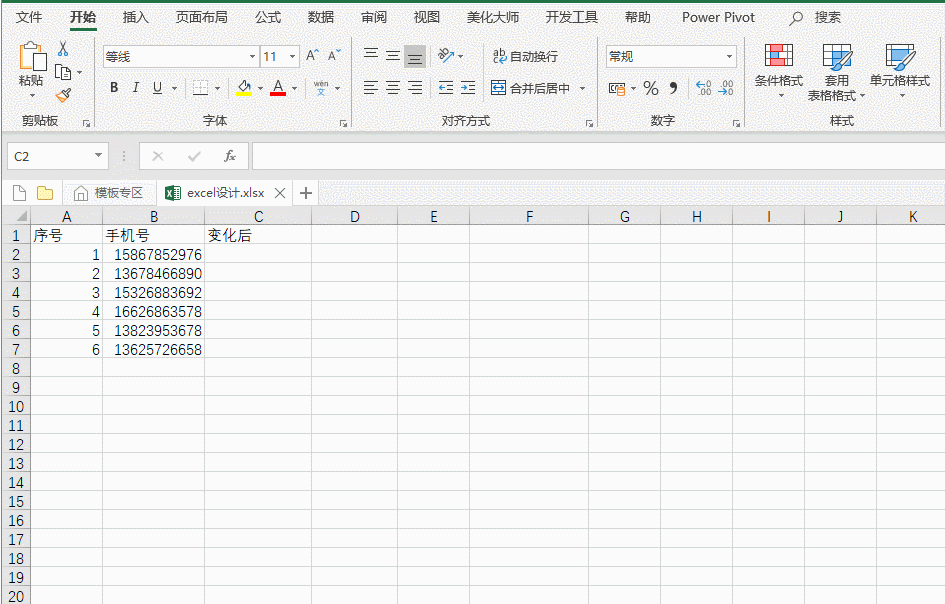
這種方法是不是更有效率?
相關學習推薦:excel教學
以上是實用Excel技巧分享:3種快速用星號取代部分號碼的方法!的詳細內容。更多資訊請關注PHP中文網其他相關文章!




